Docker 安装和基础用法
理解Docker(1):Docker 安装和基础用法
本系列文章将介绍Docker的有关知识:
(2)Docker 镜像
(3)Docker 容器的隔离性 - 使用 Linux namespace 隔离容器的运行环境
(4)Docker 容器的隔离性 - 使用 cgroups 限制容器使用的资源
(5)Docker 网络
1. 安装
1.1 在 Ubuntu 14.04 上安装 Docker
前提要求:
- 内核版本必须是3.10或者以上
依次执行下面的步骤:
- sudo apt-get update
- sudo apt-get install apt-transport-https ca-certificates
- sudo apt-key adv --keyserver hkp://p80.pool.sks-keyservers.net:80 --recv-keys 58118E89F3A912897C070ADBF76221572C52609D
- 编辑 /etc/apt/sources.list.d/docker.list 文件,添加 deb https://apt.dockerproject.org/repo ubuntu-trusty main
- sudo apt-get update
- sudo apt-get purge lxc-docker
- apt-cache policy docker-engine
- apt-get upgrade
- sudo apt-get install linux-image-extra-$(uname -r) linux-image-extra-virtual
- sudo apt-get install docker-engine
至此,安装过程完成。
- 运行 sudo service docker start 启动 Docker 守护进程。
- 运行 docker version 查看 Docker 版本
root@devstack:/home/sammy# docker --version
Docker version 1.12.1, build 23cf638
启动第一个容器:
- 启动第一个Docker 容器 docker run hello-world
root@devstack:/home/sammy# docker run hello-world Hello from Docker!
This message shows that your installation appears to be working correctly.
它的运行成功也表明前面的安装步骤都运行正确了。
以上内容参考自 Docker 官网:https://docs.docker.com/engine/installation/linux/ubuntulinux/
1.2 Docker 到目前(2016/09/16)为止的版本历史
| 版本号 | 发布日期 | 发布经理 |
|---|---|---|
| Docker 1.12.1 | 08/18/2016 | |
| Docker 1.12.0 | 07/28/2016 | |
| Docker 1.11.0 | 04/12/2016 | @mlaventure |
| Docker 1.10.0 | 02/04/2016 | @thaJeztah |
| Docker 1.9.0 | 10/29/2015 | @tiborvass |
| Docker 1.8.0 | 08/11/2015 | @calavera |
2. Docker 的基本操作
2.1 Docker 容器的状态机
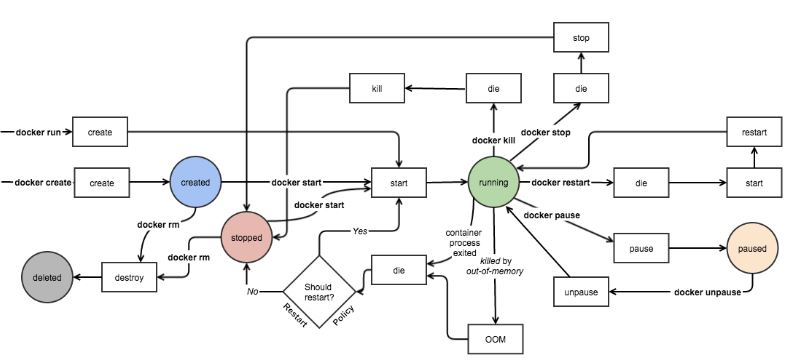 (图片来源)
(图片来源)
一个容器在某个时刻可能处于以下几种状态之一:
- created:已经被创建 (使用 docker ps -a 命令可以列出)但是还没有被启动 (使用 docker ps 命令还无法列出)
- running:运行中
- paused:容器的进程被暂停了
- restarting:容器的进程正在重启过程中
- exited:上图中的 stopped 状态,表示容器之前运行过但是现在处于停止状态(要区别于 created 状态,它是指一个新创出的尚未运行过的容器)。可以通过 start 命令使其重新进入 running 状态
- destroyed:容器被删除了,再也不存在了
你可以在 docker inspect 命令的输出中查看其详细状态:

"State": {
"Status": "running",
"Running": true,
"Paused": false,
"Restarting": false,
"OOMKilled": false,
"Dead": false,
"Pid": 4597,
"ExitCode": 0,
"Error": "",
"StartedAt": "2016-09-16T08:09:34.53403504Z",
"FinishedAt": "2016-09-16T08:06:44.365106765Z"
}

2.2 Docker 命令概述
我们可以把Docker 的命令大概地分类如下:

镜像操作:
build Build an image from a Dockerfile
commit Create a new image from a container's changes
images List images
load Load an image from a tar archive or STDIN
pull Pull an image or a repository from a registry
push Push an image or a repository to a registry
rmi Remove one or more images
search Search the Docker Hub for images
tag Tag an image into a repository
save Save one or more images to a tar archive (streamed to STDOUT by default)
history 显示某镜像的历史
inspect 获取镜像的详细信息
容器及其中应用的生命周期操作:
create Create a new container (创建一个容器)
kill Kill one or more running containers
inspect Return low-level information on a container, image or task
pause Pause all processes within one or more containers
ps List containers
rm Remove one or more containers (删除一个或者多个容器)
rename Rename a container
restart Restart a container
run Run a command in a new container (创建并启动一个容器)
start Start one or more stopped containers (启动一个处于停止状态的容器)
stats Display a live stream of container(s) resource usage statistics (显示容器实时的资源消耗信息)
stop Stop one or more running containers (停止一个处于运行状态的容器)
top Display the running processes of a container
unpause Unpause all processes within one or more containers
update Update configuration of one or more containers
wait Block until a container stops, then print its exit code
attach Attach to a running container
exec Run a command in a running container
port List port mappings or a specific mapping for the container
logs 获取容器的日志 容器文件系统操作:
cp Copy files/folders between a container and the local filesystem
diff Inspect changes on a container's filesystem
export Export a container's filesystem as a tar archive
import Import the contents from a tarball to create a filesystem image Docker registry 操作:
login Log in to a Docker registry.
logout Log out from a Docker registry. Volume 操作
volume Manage Docker volumes 网络操作
network Manage Docker networks Swarm 相关操作
swarm Manage Docker Swarm
service Manage Docker services
node Manage Docker Swarm nodes 系统操作:
version Show the Docker version information
events Get real time events from the server (持续返回docker 事件)
info Display system-wide information (显示Docker 主机系统范围内的信息)

比较有意思的几个命令:
(1)容器从生到死整个生命周期

root@devstack:/home/sammy# docker create --name web31 training/webapp python app.py #创建名字为 web31 的容器
7465f4cb7c49555af32929bd1bc4213f5e72643c0116450e495b71c7ec128502
root@devstack:/home/sammy# docker inspect --format='{{.State.Status}}' web31 #其状态为 created
created
root@devstack:/home/sammy# docker start web31 #启动容器
web31
root@devstack:/home/sammy# docker exec -it web31 /bin/bash #在容器中运行 bash 命令
root@devstack:/home/sammy# docker inspect --format='{{.State.Status}}' web31 #其状态为 running
running
root@devstack:/home/sammy# docker pause web31 #暂停容器
web31
root@devstack:/home/sammy# docker inspect --format='{{.State.Status}}' web31
paused
root@devstack:/home/sammy# docker unpause web31 #继续容器
web31
root@devstack:/home/sammy# docker inspect --format='{{.State.Status}}' web31
running
root@devstack:/home/sammy# docker rename web31 newweb31 #重命名
root@devstack:/home/sammy# docker inspect --format='{{.State.Status}}' newweb31
running
root@devstack:/home/sammy# docker top newweb31 #在容器中运行 top 命令
UID PID PPID C STIME TTY TIME CMD
root 5009 4979 0 16:28 ? 00:00:00 python app.py
root@devstack:/home/sammy# docker logs newweb31 #获取容器的日志
* Running on http://0.0.0.0:5000/ (Press CTRL+C to quit)
root@devstack:/home/sammy# docker stop newweb31 #停止容器
newweb31
root@devstack:/home/sammy# docker inspect --format='{{.State.Status}}' newweb31
exited
root@devstack:/home/sammy# docker rm newweb31 #删除容器
newweb31
root@devstack:/home/sammy# docker inspect --format='{{.State.Status}}' newweb31
Error: No such image, container or task: newweb31

(2) docker stop 和 docker kill
在docker stop 命令执行的时候,会先向容器中PID为1的进程发送系统信号 SIGTERM,然后等待容器中的应用程序终止执行,如果等待时间达到设定的超时时间(默认为 10秒,用户可以指定特定超时时长),会继续发送SIGKILL的系统信号强行kill掉进程。在容器中的应用程序,可以选择忽略和不处理SIGTERM信号,不过一旦达到超时时间,程序就会被系统强行kill掉,因为SIGKILL信号是直接发往系统内核的,应用程序没有机会去处理它。
比如运行 docker stop web5 -t 20 命令后:
2016-09-16T16:01:18.206540853+08:00 container kill b3256ef1400a7f6a6f242e377a77af5e25d3b12237c4ee7c2e9b31a5f6437868 (image=training/webapp, name=web5, signal=15)
2016-09-16T16:01:38.212352224+08:00 container kill b3256ef1400a7f6a6f242e377a77af5e25d3b12237c4ee7c2e9b31a5f6437868 (image=training/webapp, name=web5, signal=9)
2016-09-16T16:01:38.235021315+08:00 container die b3256ef1400a7f6a6f242e377a77af5e25d3b12237c4ee7c2e9b31a5f6437868 (exitCode=137, image=training/webapp, name=web5)
能看到:
- 首先 docker 向容器发出 SIGTERM 信号(signal=15)
- 等待20秒 (01:18 到 01:38)
- 再发送 SIGKILL 系统信号 (signal = 9)
- 然后容器被杀掉了 (die)
而 docker kill 命令会直接发出SIGKILL的系统信号,以强行终止容器中程序的运行。运行 docker kill web5 命令后:
2016-09-16T16:06:44.351086471+08:00 container kill b3256ef1400a7f6a6f242e377a77af5e25d3b12237c4ee7c2e9b31a5f6437868 (image=training/webapp, name=web5, signal=9)
2016-09-16T16:06:44.365116100+08:00 container die b3256ef1400a7f6a6f242e377a77af5e25d3b12237c4ee7c2e9b31a5f6437868 (exitCode=137, image=training/webapp, name=web5)
可见直接发出的是 SIGKILL 信号,容器立马就被杀掉了。
(3)使用 docker cp 在 host 和 container 之间拷贝文件或者目录
root@devstack:/home/sammy# docker cp /home/sammy/mydockerbuild/Dockerfile web5:/webapp #从 host 拷贝文件到 container 里面
root@devstack:/home/sammy#
root@devstack:/home/sammy# docker cp web5:/webapp/Dockerfile /home/sammy/Dockerfile #从 container 里面拷贝文件到 host 上
root@devstack:/home/sammy# ls /home/sammy
chroot devstack Dockerfile mongodbdocker mydockerbuild webapp
(4)docker export 和 import
docker export:将一个容器的文件系统打包为一个压缩文件
root@devstack:/home/sammy# docker export web5 -o ./web5
root@devstack:/home/sammy# ls
chroot devstack Dockerfile mongodbdocker mydockerbuild web5 webapp
docker import:从一个压缩文件创建一个镜像
root@devstack:/home/sammy# docker import web5 web5img -m "imported on 0916"
sha256:745bb258be0a69a517367667646148bb2f662565bb3d222b50c0c22e5274a926
root@devstack:/home/sammy# docker history web5img
IMAGE CREATED CREATED BY SIZE COMMENT
745bb258be0a 6 seconds ago 324 MB imported on 0916
(5) 当在 docker 中执行某 bash 命令时,可能会返回 command not found。其原因是你所使用的镜像往往是最小镜像,未安装你所需要的命令。比如基于 ubuntu 镜像启动一个容器,运行 ping 命令会提示该错误。此时,需要手工安装该工具。
apt-get update
apt-get install iputils-ping #会安装 ping 命令apt-get install net-tools #会安装 ifconfig 命令
2.3 docker run 命令
docker run 命令会创建一个容器并启动它,它也是包含很多的参数,按照用途将它们分类如下:

cgroups 和 namespace 相关:
--blkio-weight value Block IO (relative weight), between 10 and 1000
--blkio-weight-device value Block IO weight (relative device weight) (default [])
--cgroup-parent string Optional parent cgroup for the container
--cpu-percent int CPU percent (Windows only)
--cpu-period int Limit CPU CFS (Completely Fair Scheduler) period
--cpu-quota int Limit CPU CFS (Completely Fair Scheduler) quota
-c, --cpu-shares int CPU shares (relative weight)
--cpuset-cpus string CPUs in which to allow execution (0-3, 0,1)
--cpuset-mems string MEMs in which to allow execution (0-3, 0,1)
--device-read-bps value Limit read rate (bytes per second) from a device (default [])
--device-read-iops value Limit read rate (IO per second) from a device (default [])
--device-write-bps value Limit write rate (bytes per second) to a device (default [])
--device-write-iops value Limit write rate (IO per second) to a device (default [])
--ipc string IPC namespace to use
-m, --memory string Memory limit
--memory-reservation string Memory soft limit
--memory-swap string Swap limit equal to memory plus swap: '-1' to enable unlimited swap
--memory-swappiness int Tune container memory swappiness (0 to 100) (default -1)
--kernel-memory string Kernel memory limit
-u, --user string Username or UID (format: <name|uid>[:<group|gid>])
--userns string User namespace to use
--uts string UTS namespace to use
-h, --hostname string Container host name
--pid string PID namespace to use
--pids-limit int Tune container pids limit (set -1 for unlimited)
--isolation string Container isolation technology
--io-maxbandwidth string Maximum IO bandwidth limit for the system drive (Windows only)
--io-maxiops uint Maximum IOps limit for the system drive (Windows only) linux process capabilities 相关参数:
--cap-add value Add Linux capabilities (default [])
--cap-drop value Drop Linux capabilities (default []) 容器运行模式和环境相关:
-d, --detach Run container in background and print container ID
-e, --env value Set environment variables (default [])
--env-file value Read in a file of environment variables (default []) DNS 相关:
--dns value Set custom DNS servers (default [])
--dns-opt value Set DNS options (default [])
--dns-search value Set custom DNS search domains (default []) 健康检查相关:
--health-cmd string Command to run to check health
--health-interval duration Time between running the check
--health-retries int Consecutive failures needed to report unhealthy
--health-timeout duration Maximum time to allow one check to run
--no-healthcheck Disable any container-specified HEALTHCHECK IP 和端口:
--ip string Container IPv4 address (e.g. 172.30.100.104)
--ip6 string Container IPv6 address (e.g. 2001:db8::33)
-p, --publish value Publish a container's port(s) to the host (default [])
-P, --publish-all Publish all exposed ports to random ports
--expose value Expose a port or a range of ports (default [])
--mac-address string Container MAC address (e.g. 92:d0:c6:0a:29:33)
--add-host value Add a custom host-to-IP mapping (host:ip) (default []) Volume 相关:
-v, --volume value Bind mount a volume (default [])
--volume-driver string Optional volume driver for the container
--volumes-from value Mount volumes from the specified container(s) (default [])
--storage-opt value Storage driver options for the container (default []) Network 有关:
--network string Connect a container to a network (default "default")
--network-alias value Add network-scoped alias for the container (default [])
--link value Add link to another container (default [])
--link-local-ip value Container IPv4/IPv6 link-local addresses (default []) 日志有关:
--log-driver string Logging driver for the container
--log-opt value Log driver options (default []) 交互性有关:
-a, --attach value Attach to STDIN, STDOUT or STDERR (default [])
-i, --interactive Keep STDIN open even if not attached OOM 有关:
--oom-kill-disable Disable OOM Killer
--oom-score-adj int Tune host's OOM preferences (-1000 to 1000) 其它(待更进一步分类):
--cidfile string Write the container ID to the file
--detach-keys string Override the key sequence for detaching a container
--device value Add a host device to the container (default [])
--disable-content-trust Skip image verification (default true)
--entrypoint string Overwrite the default ENTRYPOINT of the image
--group-add value Add additional groups to join (default [])
--help Print usage
-l, --label value Set meta data on a container (default [])
--label-file value Read in a line delimited file of labels (default [])
--name string Assign a name to the container
--privileged Give extended privileges to this container
--read-only Mount the container's root filesystem as read only
--restart string Restart policy to apply when a container exits (default "no")
--rm Automatically remove the container when it exits
--runtime string Runtime to use for this container
--security-opt value Security Options (default [])
--shm-size string Size of /dev/shm, default value is 64MB
--sig-proxy Proxy received signals to the process (default true)
--stop-signal string Signal to stop a container, SIGTERM by default (default "SIGTERM")
--sysctl value Sysctl options (default map[])
--tmpfs value Mount a tmpfs directory (default [])
-t, --tty Allocate a pseudo-TTY
--ulimit value Ulimit options (default [])
-w, --workdir string Working directory inside the container

具体的内容以后会有专门文件分析。
3. Doker 平台的基本构成
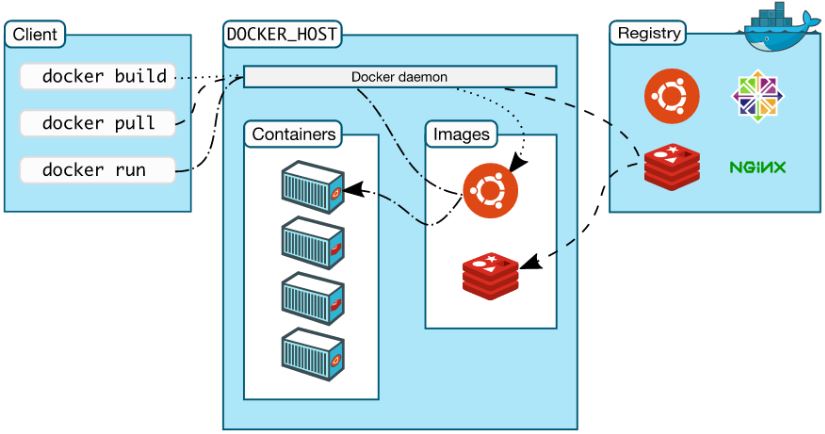
Docker 平台基本上由三部分组成:
- 客户端:用户使用 Docker 提供的工具(CLI 以及 API 等)来构建,上传镜像并发布命令来创建和启动容器
- Docker 主机:从 Docker registry 上下载镜像并启动容器
- Docker registry:Docker 镜像仓库,用于保存镜像,并提供镜像上传和下载
后面的文章会具体分析。
Docker 安装和基础用法的更多相关文章
- 理解Docker(1):Docker 安装和基础用法
本系列文章将介绍Docker的有关知识: (1)Docker 安装及基本用法 (2)Docker 镜像 (3)Docker 容器的隔离性 - 使用 Linux namespace 隔离容器的运行环境 ...
- logstash安装与基础用法
若是搭建elk,建议先安装好elasticsearch 来自官网,版本为2.3 wget -c https://download.elastic.co/logstash/logstash/packag ...
- elasticsearch安装与基础用法
来自官网,版本为2.3 注意elasticsearch依赖jdk,2.3依赖jdk7 下载rpm包并安装 wget -c https://download.elastic.co/elasticsear ...
- Docker 安装入门 --基础镜像
安装Docker1.Docker命令安装 yum install docker //安装docker包 service docker start //设置服务启动 chkconfig docker ...
- Docker安装及基础使用
Docker 安装 在 Mac OS X 系统中,首先你要下载安装包安装:Docker Toolbox 安装过程中,可以选择是否安装 Docker Machine,Docker Compose 等,默 ...
- docker安装和基础操作
docker安装 yum install docker 配置镜像下载加速器 curl -sSL https://get.daocloud.io/daotools/set_mirror.sh | sh ...
- 【Mac】Docker安装及基础使用
Docker 安装 在 Mac OS X 系统中,首先你要下载安装包安装:Docker Toolbox 安装过程中,可以选择是否安装 Docker Machine,Docker Compose 等,默 ...
- Docker安装及基础命令
一.docker安装 1.安装docker #关闭防火墙和selinux systemctl stop firewalld.service setenforce 0 #安装依赖包 yum ins ...
- Docker安装及基础知识
一.安装 & 启动 1.安装Docker [root@tokyo ~]# yum install docker 2.启动Docker服务 (1)旧式的 sysv 语法 [root@tokyo ...
随机推荐
- AtCoder Grand Contest 017D (AGC017D) Game on Tree 博弈
原文链接https://www.cnblogs.com/zhouzhendong/p/AGC017D.html 题目传送门 - AGC017D 题意 给定一棵 n 个节点的以节点 1 为根的树. 两个 ...
- P2279 [HNOI2003]消防局的设立 贪心or树形dp
题目描述 2020年,人类在火星上建立了一个庞大的基地群,总共有n个基地.起初为了节约材料,人类只修建了n-1条道路来连接这些基地,并且每两个基地都能够通过道路到达,所以所有的基地形成了一个巨大的树状 ...
- java接口签名(Signature)实现方案续
一.前言 由于之前写过的一片文章 (java接口签名(Signature)实现方案 )收获了很多好评,此次来说一下另一种简单粗暴的签名方案.相对于之前的签名方案,对body.paramenter.pa ...
- 持续集成时 travis 和 codecov 等 yaml 文件的配置
最近在项目中在配置CodeCov 以及Travis 和 AppVeyor做持续集成时,遇到了一些问题,也解决了一些问题.顺便拿来分享一下. 首先时Travis,这个主要是来跑基于 Linux 环境下的 ...
- js异步梳理:1.从浏览器的多进程到JS的单线程,理解JS运行机制
大家很早就知道JS是一门单线程的语言.但是也时不时的会看到进程这个词.首先简单区分下线程和进程的概念 1. 简单理解进程 - 进程是一个工厂,工厂有它的独立资源 - 工厂之间相互独立 - 线程是工厂中 ...
- LeetCode(122. 买卖股票的最佳时机 II)
问题描述 给定一个数组,它的第 i 个元素是一支给定股票第 i 天的价格. 设计一个算法来计算你所能获取的最大利润.你可以尽可能地完成更多的交易(多次买卖一支股票). 注意:你不能同时参与多笔交易(你 ...
- jenkins部署node项目
docker run -d --name jenkins -p 8081:8080 -v /home/jenkins_home:/home/jenkins_home jenkins
- 可以直接用的“ html转字符串string”方法
//html转字符串 -(NSString *)filterHTMLString:(NSString *)html { NSScanner * scanner = [NSScanner scanner ...
- ajax请求json中的数据
在这里不多说,直接可以运行代码看效果: 代码: <!DOCTYPE html> <html lang="en"> <head> <meta ...
- redis:set集合类型的操作(无序集合)
1. set集合类型的操作(无序集合) 集合具有无序性(没有顺序).确定性(描述是确定的).唯一性(没有重复的元素) 1.1. sadd key member [member ...] 语法:sadd ...
